Abi, Opera hoiab krahhi, kuidas lahendada ooperiprobleeme Windows 10-s (09.03.25)
Opera on Windows 10 brauser, mille kasutajatele ei jää otsa uhke funktsioon. Nende funktsioonide kõrval on aeg-ajalt ilmnenud vastikud üllatused, kus brauser jookseb kokku ja põhjustab erinevaid vigu.
Siin on kiire juhend selle kohta, mida teha, kui Opera muudes asjades kokku kukub ja käitub valesti viise, näiteks sünkroonimisprobleemide või video viivituse kujul Facebookis ja YouTube'is.
Opera jookseb kokku käivitamisel ja muudes hädades. Paljud kasutajad on dokumenteerinud oma probleemid Opera brauseriga, sealhulgas järgmised:- Opera kukub kokku iga kord, kui see avatakse - mõned kasutajad teatavad, et krahh tekib kohe, kui nad Opera käivitavad. See on tõenäoliselt rikutud Opera profiili tulemus, mis tuleks võimalikult kiiresti eemaldada.
- Opera kukub käivitamisel kokku - kui see probleem juhtub teiega, on tõenäoline, et teie ooperisse on installitud probleemne laiendus. Proovige sundida brauserit alustama privaatses režiimis ja seejärel kontrollige, kas see lahendab probleemid.
- Opera kukub juhuslikult kokku - tõenäoliselt on süüdlane probleemne värskendus, sellisel juhul peaksite selle värskenduse otsima ja selle kohe eemaldama.
- Opera jookseb kokku uue vahekaardiga - kas olete uue vahekaardi avamisel kunagi kogenud Opera krahhi? Selle põhjuseks võib olla rikutud Opera install, mille saate lahendada brauseri uuesti installimisega. Kontrollige, kas see saab töö tehtud.
- Opera jookseb kokku Windows 7 ja 8 korral - need probleemid esinevad tavaliselt vanemates Windowsi versioonides. Kuid isegi kui te ei ole Windows 10 kasutaja, saate oma Windows 7 või 8 operatsioonisüsteemis esinevate Opera hädade jaoks rakendada enamiku siin kirjeldatud lahendustest.
- Opera toimib sünkroonimise ajal - teine levinud Opera56.0.3051.99 viga hõlmab sünkroonimist, kus kasutajad jagavad pärast Windows 10 masina lähtestamist ja Opera brauserina uuesti installimist probleeme. Pärast sisselogimise proovimist pole kõike tegelikult sünkroonitud ja sõnum „Sisselogimine“ kuvati peapaneeli avamisel lihtsalt.
- Opera video viivitus Facebookis ja YouTube'is püsib - Teatud kasutajad kurdavad ka Opera operatsioonis Facebooki või YouTube'i videote kolme või nelja sekundilise viivituse üle - mida nad teistes brauserites nagu Chrome ei koge.
- Lülitage nii Opera lisandmoodulid kui ka vähem olulised pistikprogrammid välja - kui brauseriprobleeme on palju, tasub kaaluda vähemoluliste lisandmoodulite ja pistikprogrammide keelamist Operas. Nad söövad ära väärtuslikud süsteemi reimgid ja võivad valesti laadides põhjustada krahhi. Nende keelamiseks toimige järgmiselt.
- Uuenda Opera - vaadake lehte Teave Opera kohta, et teada saada, kas teie brauserit on vaja värskendada. Kui värskendus on saadaval, installib Opera selle automaatselt ja saate selle taaskäivitamiseks lehel vajutada nuppu Taaskäivita kohe.
- Installige Opera uuesti - kui krahh jätkub, installige brauser uuesti. Värske eksemplar on saadaval, kui klõpsate saidil www.Opera.com/download nuppu Laadi kohe alla .
Eemalda lollakad värskendused - vastavalt vähestele kasutajad, hakkas Opera nende masinas krahhima pärast konkreetse Windowsi värskenduse installimist. Süsteemi värskemate värskendustega kursis hoidmine on ülioluline ja seda tuleks regulaarselt teha, kuid mõnikord võib see põhjustada teatud probleeme. Kui kahtlustate, et teil on seda, leidke ja eemaldage hiljutised värskendused järgmiste toimingute abil:
- Värskendage Flashi ja Java pistikprogramme - Adobe Flash ja Java on väga kasulikud, kuid need võivad päästik kokku jooksma. Kui te ei soovi neid keelata, peaksite neid vähemalt värskendama. Siin on järgmised toimingud:
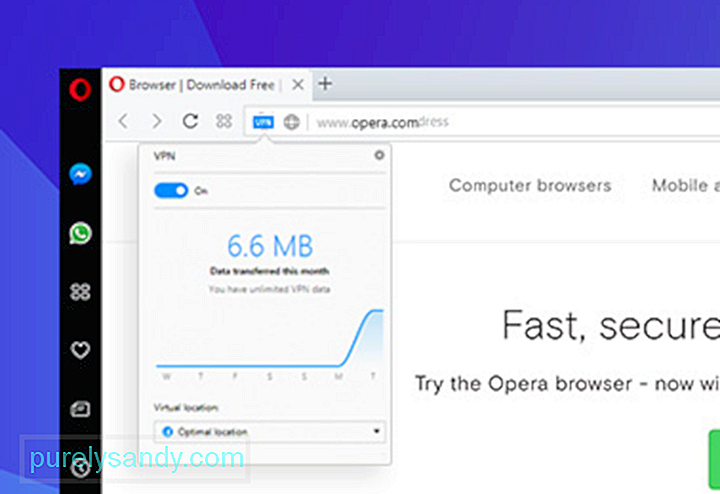
Opera pakub põhjaliku ülevaate oma erinevatest funktsioonidest ja nende toimimisest. Võite näiteks teavitada või kirjeldada sellel lehel ilmnenud probleeme või krahhe.
Pro näpunäide. Otsige arvutist jõudlusprobleeme, rämpsfaile, kahjulikke rakendusi ja turvaohte
võib põhjustada süsteemiprobleeme või aeglast jõudlust.
Eripakkumine. Teave Outbyte'i kohta, desinstallimisjuhised, EULA ja privaatsuseeskirjad.
Brauser soovitab teie kõige olulisemad Opera failid regulaarselt varundada, eriti enne täiendamist. Esimene samm on oma failide leidmine: oma profiili ja andmekaustade täpsete teede leidmiseks minge saidile Opera kohta või Opera: about / . Varundatavad failid sisaldavad järjehoidjaid, küpsiseid, laiendusküpsiseid ja ajalugu, et nimetada vaid mõnda.
Sama oluline on arvuti optimaalse jõudluse tagamiseks regulaarselt häälestamine. Ohutu ja usaldusväärne arvuti parandamise tööriist saab leida ja lahendada kiiruse ja stabiilsuse probleeme põhjustavaid probleeme, diagnoosides teie Windowsi süsteemi, puhastades rämpsfailid ning suurendades kiirust ja üldist jõudlust. Ooperi remont krahhide ja vigade korral on ülaltoodud näpunäidete abil võimalik. Edu ja loodame, et need töötavad teie jaoks!
Youtube video: Abi, Opera hoiab krahhi, kuidas lahendada ooperiprobleeme Windows 10-s
09, 2025

